Hvordan få iPhone ut av gjenopprettingsmodus på en enkel måte
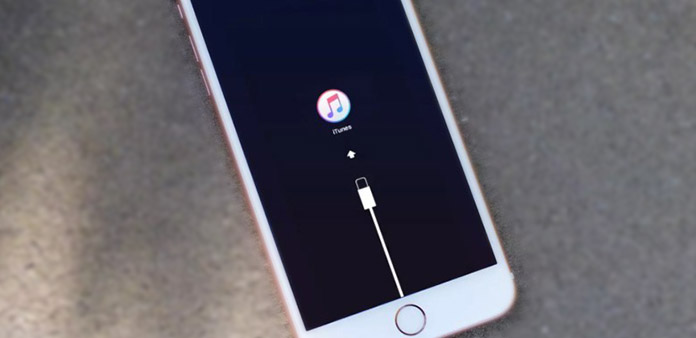
For iPhone-brukere kan iPhone i gjenopprettingsmodus etter oppdatering eller noen ganger når du prøver å jailbreak iPhone, gjenopprette filer fra iTunes Backup og så videre. Du må sparke iPhone ut av gjenopprettingsmodus for å få det til å fungere normalt. Hvis du ikke vet hvordan du gjør det, ikke bekymre deg. Denne artikkelen vil vise deg alle metoder for å hjelpe deg med å håndtere det.
Del 1: Få ut av gjenopprettingsmodus manuelt
1. Hold nede Hjem og Strøm-knappen i ca. 15 sekunder, dette slår av iPhone
2. Trykk på strømknappen for å starte iPhone på nytt
Del 2: Den generelle måten å få iPhone ut av gjenopprettingsmodus, bruker iTunes
Hvis iPhone-knappen "Home" ble ødelagt, kan du få iPhone ut av gjenopprettingsmodus med iTunes.
1. Koble iPhone til datamaskinen din med en USB-kabel
2. Åpne iTunes og kontroller at telefonen er riktig tilkoblet og er i gjenopprettingsmodus. Og iTunes burde vise deg en melding og må gjenopprettes.
Tips: Du har installert den nyeste iTunes på datamaskinen.
Del 3: Få iPhone ut av gjenopprettingsmodus uten iTunes
Eksisterende iPhone Recovery Mode med iTunes, vil du tapt alt innhold og innstillinger på iPhone hvis du ikke har sikkerhetskopiert din iPhone med iTunes. Hvordan komme seg ut av gjenopprettingsmodus på en trygg og enkel måte? Faktisk er det en effektiv løsning for å hjelpe deg med å løse dette problemet uten å miste data.
For å få iPhone ut av gjenopprettingsmodus uten å gjenopprette, trenger du hjelp av Tipard iOS Data Recovery. Det kan fikse iPhone i gjenopprettingsmodusproblem for alle iOS-enheter og gjenopprette tapte / slettede bilder, meldinger, kontakter, notater og annet innhold på iOS-enhetene.
1. Kjør iOS Data Recovery
Etter installering og kjøring av denne beste iOS Data Recovery, og koble din iPhone til datamaskinen. Programvaren vil oppdage enheten din i unormal modus og ber deg om å "Starte om enheten" for å gå tilbake til normal modus.

2. Klikk på "Restart" for å få din iPhone
Etter at du har startet iPhone på nytt, kan du fortsette å bruke den til å gjenopprette tapte data fra iPhone eller hente data fra iTunes / iCloud Backup.
Del 4: Slik gjenoppretter du slettede data på iPhone
Etter at du har hentet iPhone fra gjenopprettingsmodus, kan du miste viktige iPhone-data. Tipard iOS Data Recovery er utviklet for å gjenopprette meldinger, bilder, notater, kontakter, videoer og andre filer fra iPhone, iPad, iPod, iTunes Backup og iCloud Backup.
1. Gjenopprett iPhone
Gå tilbake til hovedgrensesnittet og velg "Gjenopprett fra iOS-enhet", klikk på "Start Scan" for å skanne iPhone.

Tips: Hvis du er iPhone 4 / 3GS-brukere, last ned en plugin ved å klikke Last ned-knappen i vinduet etter at iPhone er tilbake til normal. Følg deretter trinnene nedenfor for å skanne iPhone:
1. Hold iPhone og klikk på "Start" -knappen.
2. Trykk på "Power" og "Home" knappene samtidig for 10 sekunder.
3. Etter 10 sekunder, slipp "Power" -knappen, men hold nede "Home" -knappen i ytterligere 15 sekunder.
2. Forhåndsvis og gjenopprett de tapte dataene fra iPhone
Når skan er fullført, kan du forhåndsvise alle dataene (eksisterer og tapt) i venstre liste, inkludert Kontakter, SMS, Videoer, Bilder, Notater og mer. Det klare og intuitive forhåndsvisningsvinduet vil hjelpe deg med å finne de dataene du trenger for å gjenopprette mye enklere, og du kan forhåndsvise de detaljerte kontaktene, SMS, bilder, videoer og mer.

3. Begynn å gjenopprette
Sjekk hva du vil gjenopprette, og klikk på "Gjenopprett" -knappen nederst i grensesnittet.

- 1. Den beste måten å få iPhone ut av gjenopprettingsmodus
- 2. Gjenopprett tapte / slettet melding, bilder, notater og annen data fra iPhone
- 3. Hent iPhone-data fra iTunes Backup og iCloud Backup
- 4. Støtte alle modeller av iOS-enheter, inkludert iPhone SE, iPhone 6s / 6s pluss / 6 / 6 pluss / 5 / 5s / 5c / 4 / 4, iPad Pro, iPad Air / 2, iPad mini / 2 / 3 / 4, iPod Berør og den siste iOS 9.3.
Hvordan få iPhone ut av gjenopprettingsmodus på en enkel måte







